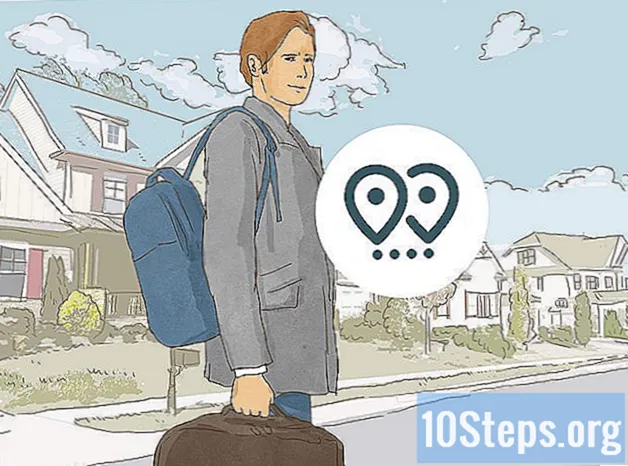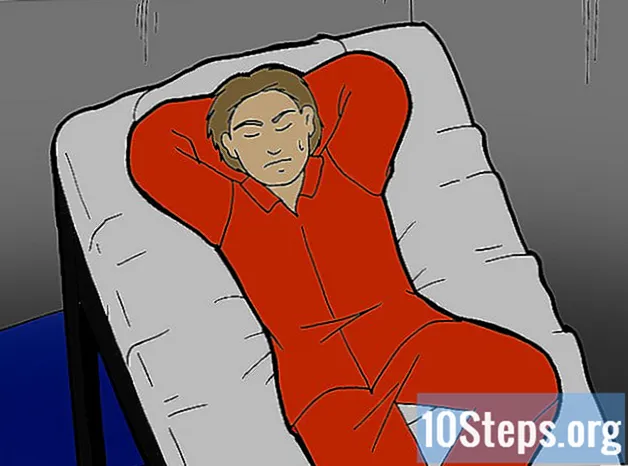Kandungan
Dalam artikel ini: Menyambung ke rangkaian Wi-FiRefer ke rangkaian Rangkaian selular
IPad anda boleh mengakses internet melalui rangkaian tanpa wayar (Wi-Fi) atau melalui pelan telefon bimbit. Apabila anda menyambung ke rangkaian tanpa wayar, anda tidak akan membayar untuk melayari internet (kecuali jika titik capaian anda dibayar). Pelan telefon bimbit akan membayar, tetapi anda akan dapat mengakses internet dari mana-mana kawasan di mana anda mendapat isyarat untuk telefon anda.
peringkat
Kaedah 1 Sambung ke rangkaian Wi-Fi
-

Buka aplikasinya tetapan. Tekan ikon tetapan pada skrin utama iPad anda. Jika anda tidak dapat mencari aplikasi Tetapan, leret skrin dan ketik tetapan dalam bar carian. -

Tekan Wi-Fi. Pilihan ini biasanya di bahagian atas senarai pilihan. Pastikan suis Wi-Fi berada pada kedudukan satu. Ia akan menjadi hijau (iOS 7) atau biru (iOS 6) jika diaktifkan. -

Pilih rangkaian. Senarai rangkaian yang tersedia akan muncul di bawah suis Wi-Fi. Ketik rangkaian yang anda mahu sertai.- Sekiranya rangkaian yang anda mahu tidak menyertai dalam senarai, pastikan anda berada dalam julat rangkaian dan ia dikonfigurasikan dengan betul.
-

Masukkan kata laluan. Kebanyakan rangkaian adalah selamat, yang bermaksud bahawa anda akan diminta untuk kata laluan sebelum anda boleh log masuk. Sekiranya anda tidak mengetahui kata laluan, tanya pentadbir rangkaian anda. Jika anda terlupa kata laluan anda sendiri, lihat panduan ini. -
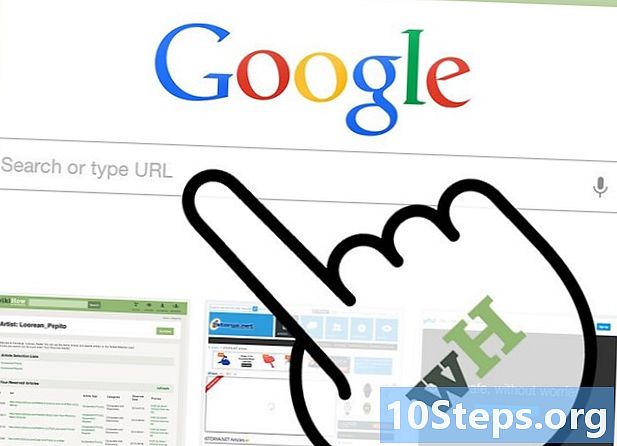
Uji sambungan. Selepas memasukkan kata laluan, iPad akan cuba menyambung ke rangkaian. Jika iPad anda boleh menyambung, anda akan melihat simbol Wi-Fi muncul di sudut kiri atas skrin. Buka Safari dan cuba pergi ke laman web.
Kaedah 2 Sertai rangkaian selular
-

Pastikan iPad anda serasi. Hanya beberapa model diPad akan disambungkan ke rangkaian selular. IPad anda mesti dapat menerima kad SIM. -

Langgan pelan yang serasi. Sebaik sahaja anda yakin iPad anda menyokong rangkaian selular, anda perlu melanggan pelan telefon untuk iPad. Semua pembekal tidak menawarkan pelan semacam ini, jadi pergi ke syarikat telefon tempatan anda untuk mengetahui tentang pilihan anda. -

Masukkan kad SIM anda. Anda perlu memasukkan kad SIM yang disediakan oleh pembekal mudah alih anda untuk menyambung ke rangkaian. Pembekal sepatutnya dapat memasang anda atau anda boleh membaca panduan ini. -

Buka aplikasinya tetapan. Tekan ikon tetapan pada skrin utama iPad anda. Jika anda tidak dapat mencari aplikasi Tetapan, leret skrin dan ketik tetapan dalam bar carian. -
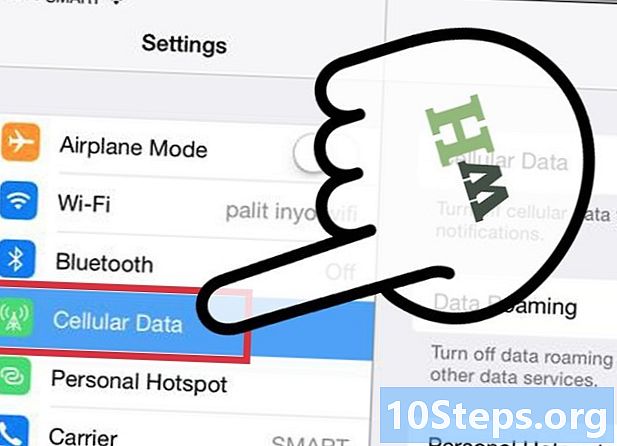
Tekan Data selular. Pilihan ini biasanya di bahagian atas senarai pilihan. Pastikan suis Data selular berada pada kedudukan satu. Ia akan menjadi hijau (iOS 7) atau biru (iOS 6) jika diaktifkan. -

Tekan Rujuk akaun. Pada skrin seterusnya, tekan Buat akaun baru. -

Masukkan data pengesahan anda. Anda perlu memberikan nama, nombor telefon, bukti kelayakan pendaftaran dan butiran bank anda. Pembekal mudah alih anda akan memberi anda kelayakan login anda. -

Baca dan terima terma. Selepas menubuhkan akaun anda, anda akan dipaparkan syarat pelan data anda. Baca kontrak dan tekan menerima untuk meneruskan. -

Sahkan tetapan anda. Anda akan ditunjukkan ringkasan tetapan akaun anda. Semak semula tetapan untuk memastikan anda menyelesaikan semuanya dengan betul.- Selepas mengesahkan tetapan anda, anda akan dimaklumkan bahawa pelan anda telah diaktifkan. Ia perlu berlanjutan seketika.
-

Tentukan jika anda mahu mendayakan perkongsian sambungan. Jika anda meninggalkan rangkaian pengendali anda, anda masih boleh mempunyai isyarat data. Secara umum, ia akan lebih mahal, jadi membolehkan perkongsian sambungan hanya jika anda bersetuju membayar caj tambahan.- Untuk membolehkan perkongsian sambungan, tekan tetapan, kemudian pada Data selular. Tukar suis Perkongsian sambungan pada satu. Anda akan diminta mengesahkan bahawa anda mahu mengaktifkan perayauan.